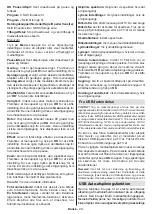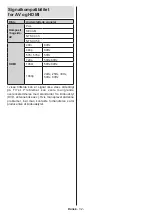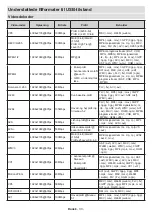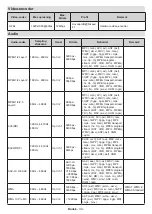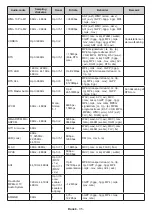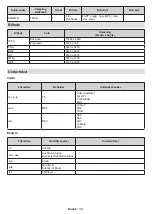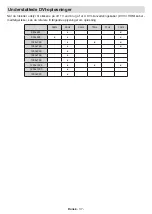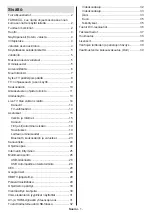Dansk
- 26 -
Du vil måske være i stand til at forbinde dit TV til dit
LAN-netværk, afhængigt af dit netværks konfiguration.
I dette tilfælde kan du tilslutte dit TV direkte til
netværket ved hjælp af et Ethernet-kabel.
1
2
1.
Netværksstik i væggen
2.
LAN-indgang på bagsiden af TV'et
Trådløs forbindelse
Et trådløst LAN-modem/router kræves for at forbinde
TV'et til Internettet via trådløst netværk.
Fremhæv
Wi-Fi
i
Netværk og Internet-
menuen og tryk
på
OK
for at aktivere Trådløs forbindelse. Tilgængelige
netværk vil blive opført. Vælg en og tryk på
OK
for
at forbinde. For yderligere oplysninger henvises til
Netværk og Internet
-afsnittet under
Indstillinger
.
1
1.
ISP-bredbåndsforbindelse
Et netværk med skjult SSID (Netværksnavn) kan
ikke detekteres af andre enheder. Hvis du vil oprette
forbindelse til et netværk med skjult SSID, skal du
fremhæve
Tilføj nyt netværk
I
Netværk og Internet
på startskærmen, og tryk på
OK
. Tilføj netværket ved at
indtaste dets navn og vælge den relaterede mulighed.
Nogle netværk har et godkendelsessystem, der krævet
er andet login i et sådant arbejdsmiljø. I dette tilfælde,
skal du fremhæve
Underretninger
placeret øverst til
højre på
Startskærmen
og trykke
OK
efter at du har
tilsluttet til det netværk, du gerne vil på.. Fremhæv
derefter
Log ind på Wi-Fi-netværksunderretninger
og tryk på
OK
. Indtast dine brugeroplysninger for at
logge ind.
En trådløs N-router (IEEE 802.11a/b/g/n/ac) med
simultan 2,4 og 5 GHz-bånd er designet til at øge
båndbredden. Disse er optimeret til en lettere og
hurtigere HD-streaming af videoer, filoverførsler og
trådløse spil.
Brug en LAN-forbindelse for hurtigere fildeling mellem
andre enheder såsom computere.
Transmissionshastigheden varierer afhængigt
af afstanden og antallet af forhindringer mellem
transmissionsprodukterne, konfigurationen af disse
produkter, radiobølgeforholdene, ledningstrafik og de
produkter, du bruger. Transmissionen kan også falde
ud eller blive afbrudt afhængigt af radiobølgeforhold,
DECT-telefoner eller andre WLAN 11b-apparater.
Standardværdierne for overførselshastigheden er
de teoretiske maksimumværdier for de trådløse
standarder. De er ikke de faktiske hastigheder på
datatransmission.
Den placering, hvor overførslen er mest effektiv,
varierer afhængigt af brugsmiljøet.
Den trådløse funktion i TV'et understøtter modemer af
type 802.11 a,b,g,n & ac. Det anbefales kraftigt, at du
bruger IEEE 802.11n kommunikationsprotokollen for
at undgå eventuelle problemer, mens du ser videoer.
Du skal ændre dit modems SSID, når der er andre
modemer i nærheden med samme SSID. Ellers
kan det støde på forbindelsesproblemer. Brug en
kabelforbundet forbindelse i stedet, hvis du oplever
problemer med den trådløse forbindelse.
En stabil tilslutningshastighed kræves for at afspille
streamingindhold. Brug en Ethernet-forbindelse, hvis
den trådløse LAN-hastighed er ustabil.
Multimedieafspiller
Rul til på startskærmen
Apps-
rækken, vælg
Multi
Media Player (MMP)
og tryk på
OK
knappen for at
starte. Hvis denne app ikke er tilgængelig, så fremhæv
Tilføj app til Foretrukne
(plustegn) på
Apps
-rækken
og tryk
OK
. Vælg derefter
Multimedieafspiller-appen
(MMP)
og tryk på
OK
for at tilføje. I nogle lande vil
Multimedieafspillerappen findes på fanebladet Start
på startskærmen og rækken med denne app vil blive
navngivet som
Foretrukne Apps.
Vælg den ønske medietype på mediebrowserens
hovedmenu og tryk på OK På det næste skærmbillede
kan du trykke på
Menu
-knappen for at få adgang til
en liste over menuindstillinger, mens fokus er på en
mappe eller en mediefil. Ved hjælp af indstillingerne
i denne menu kan du ændre medietypen, sortere
filerne, ændre miniaturestørrelsen og omdanne dit TV
til en digital fotoramme. Du vil også være i stand til at
kopiere, indsætte og slette mediefilerne ved hjælp af
de relaterede indstillinger i denne menu. Hvis der er en